Если взглянуть на всевозможные топы и рейтинги, можно заметить, что доля Linux пользователей неуклонно растет. Связано это, конечно же, с интересом людей к данной теме. Многих завораживает Open Source, другие находят дистрибутивы Linux более стабильными и удобными, относительно других операционных систем, а кто-то и вовсе преследует лишь экспериментаторские цели.
В общем-то, как говорится, на вкус и цвет… И тем не менее, порою, из-за многообразия всех этих систем на базе GNU/Linux выбирать становится очень трудно. И именно поэтому я рад представить вам список из 10 стабильных дистрибутивов Linux для домашнего пользования. Эта статья поможет определиться какой линукс выбрать для дома. Именно они, по моему мнению, как нельзя лучше подойдут для установки на домашние ПК. Пока мы не начали, рекомендую ознакомиться с топом лучших дистрибутивов Linux 2018.
10 стабильных дистрибутивов Linux для домашнего пользования
Linux для домашнего пользования – Debian
Во-первых, стоит упомянуть, что это всего лишь подборка, но никак не распределение по местам (от лучшего к худшему или наоборот), иными словами все дистрибутивы, представленные в данном топе, подходят для домашнего использования примерно в равной степени. Это же касается и старичка Debian, который годами оставался эталоном стабильности для многих линуксоидов.
Базовые программы для линукса на каждый день (2021)

Дистрибутив славится тем, что в нем используются только проверенные, стабильные версии программного обеспечения. Подобный подход позволяет избежать каких-либо неприятных инцидентов, и именно поэтому Debian так ценится.
В качестве графической среды могут использоваться практически все популярные DE. В репозиториях сообщества доступны самые различные вариации, включая XFCE, GNOME, KDE, MATE и даже Cinnamon. Кстати говоря, оболочку вы сможете выбрать при установке. Благо разработчики позаботились и об этом.
Для тех, кто никогда не пользовался Linux, — Linux Mint
Ни один топ дистрибутивов Linux не обходится без Mint. Да и неспроста он который год уже занимает первое место в рейтинге Distrowatch. Пользователи справедливо отдают предпочтение этому дистрибутиву, потому как он по праву может считаться одним из наиболее удобных для домашнего использования.

Linux Mint выпускается в четырех редакциях. Одна из них – Cinnamon. Данная оболочка разрабатывается и поддерживается самими авторами, поэтому стоит, в первую очередь, обратить внимание именно на нее. Также есть версии с MATE, XFCE и KDE. Возможно вам будет интересен материал, который посвящен установке Linux Mint.
Подборка крутых программ для Linux #linux #программы
Ubuntu

Как вы уже могли понять, в качестве основной оболочки рабочего стола используется GNOME. Однако версия с Unity не канула в лету. Под влиянием сообщества появился Ubuntu Unity Remix, который обещает стать отличным вариантом для тех пользователей, кто не готов отказаться от этой прекрасной графической оболочки.
Elementary OS
“Быстрая и открытая замена Windows и MacOS” – именно так позиционируют эту операционную систему разработчики. В основе, конечно же, дистрибутив Ubuntu. Но это не мешает Elementary быть одним из самых необычных, и в то же время удобных дистрибутивов Linux. Авторы проекта разрабатывают и поддерживают собственную графическую среду – Pantheon. Она примечательна своим внешним видом (похожа на Mac), а также скоростью работы.

В последнее время данный дистрибутив обзавелся своей собственной армией фанатов. Люди не только материально поддерживают разработчиков (что мотивирует их делать свой продукт качественнее), но и активно общаются с ними, направляя усилия в нужное русло. Кстати говоря, у Elementary есть свои приложения, разрабатываемые, опять же, внутри проекта. И это действительно интересно.
Чтобы скачать дистрибутив бесплатно, вам необходимо выбрать “Другая сумма” в графе “Платите, сколько хотите:”, и ввести там 0.
Deepin

Совсем недавно вышла новая версия этой системы – Deepin – 15.5, с обзором на которую вы можете ознакомиться перейдя по ссылке. Там я вкратце описал все основные особенности и возможности этого дистрибутива и его обновленной версии. Стоит отметить, кстати говоря, что Deepin имеет набор собственного программного обеспечения, а также предустановленный CrossOver. В других системах такое ПО недоступно, поэтому если вы хотите опробовать все это в деле, вам определенно надо установить этот дистрибутив.
OpenSuse
Из всех уже ранее перечисленных дистрибутивов Linux для домашнего пользования, этот, пожалуй, выделяется тем, что не является форком того же Debian, или Ubuntu. Он использует совершенно другой менеджер пакетов, и именно по этой причине работа в системе несколько отличается от привычного вида взаимодействия в Debian-based (и Ubuntu-based) дистрибутивах. Одним из самых больших преимуществ этой системы является центр управления YaST. С его помощью вы всецело и полностью сможете управлять каждым аспектом OpenSuse (включая обновление системы, установку приложений и настройку).

Дистрибутив доступен в двух основных редакциях: Tumbleweed и Leap. Первый является ролинг-релизом, суть этого заключается в обновлениях, которые версия Tubmleweed получает своевременно, по мере выхода. Leap же – это стабильная версия, программное обеспечение в которой обновляется намного реже. Благодаря чему дистрибутив действительно получает стабильность в работе, и исключает появление некоторых ошибок, которые могли бы быть актуальны на ролинг-дистрибутиве.
Насчет графических оболочек, стоит сказать, что в настоящий момент OpenSuse доступен с KDE и GNOME. Эти графические среды являются флагманами в мире Linux, и именно по этой причине разработчики дистрибутива используют и поддерживают их. В общем-то, OpenSuse – это отличный дистрибутив Linux для домашнего пользования. Многие останавливаются именно на нем, полагая, что такой стабильностью и допиленностью не обладает более ни один дистрибутив.
Manjaro
Говоря по правде, данный дистрибутив является одним из моих самых любимых. Почему так? Как говорится, всему виной субъективизм. Лично для меня Manjaro отождествляется одновременно и со стабильностью, и с красотой, и, наконец, с удобностью использования. Арчеподобные вариации действительно просты в эксплуатации, настройке и обновлении.
С помощью одного единственного ресурса (Я говорю об AUR) можно установить практически любое программное обеспечение, не тратя время на добавление репозиториев или закачку установочного файла вручную через браузер.

Manjaro уже входил в наш топ 5 лучших дистрибутивов Linux 2017, заняв там почетное первое место. Обусловлено это не только моей личной симпатией к нему, но и общим рейтингом популярности. На том же Distrowatch этот дистрибутив уверенно выбился в топ 3, обогнав, при этом, Ubuntu и Debian. Чем не показатель, учитывая, что места там распределяются на основе востребованности того или иного дистрибутива у пользователей.
Manjaro Linux доступен в трех основных редакциях: KDE, XFCE и GNOME. Однако есть и редакции, разрабатываемые и поддерживаемые сообществом, которые включают в себя версии: Cinnamon, LXDE, MATE и другие.
Antergos
Еще один арчеподобный дистрибутив Linux для домашнего пользования, который пробивается в топы всевозможных рейтингов. Его стоит расценивать как брата-близнеца Manjaro, который, при всем своем сходстве, больше похож на родителей (на Arch Linux). Да, действительно, Antergos больше похож на Arch, и даже использует его репозитории, в то время как Manjaro подгружает обновления со своих собственных.

Как и Arch с Manjaro, этот дистрибутив может подключиться к AUR и использовать этот репозиторий для установки пакетов. Вся троица очень похожа в использовании, однако есть и отличия, которые заключается, чаще всего, в измененном оформлении (В Арче оно и вовсе дефолтное). В остальном же дистрибутив очень стабильный и отлично подойдет для использования дома.
Linux для домашнего пользования – Fedora
А этот дистрибутив славится тем, что именно на нем впервые появляются все новинки мира GNU/Linux. Он представляет собой, своего рода, тестовый полигон для компании Red Hat. Перед тем, как добавить что-то в свой коммерческий дистрибутив Linux RHEL, компания внедряет это в Fedora.
Многие сейчас могут воскликнуть – “А если это всего лишь тестовая версия для коммерческого дистрибутива, не значит ли это, что здесь нет никакой стабильности, и что Fedora будет просто ужасна в качестве дистрибутива Linux для домашнего пользования?” И таким людям я отвечу: нет, не значит. Данный дистрибутив хоть и получает все обновления первым, но он все равно остается весьма и весьма пригодным для использования дома. Что уж там говорить, сам Линус Торвальдс (создатель ядра Linux) использовал (или использует до сих пор) Fedora в качестве основной операционной системы.

Безусловно, стоит понимать, что как и все прочие дистрибутивы Linux, этот не лишен недостатков. Не стоит ждать от него чего-то из ряда вон выходящего, однако, повторюсь, для дома Fedora будет отличным выбором.
Дистрибутив поставляется в трех основных редакциях: Рабочая станция, Сервер и Atomic. Также на официальном ресурсе доступны варианты с самыми различными графическими оболочками. Это и KDE, и LXDE, и XFCE, и даже Cinnamon. Для дома, в общем-то, подойдет вариант “Рабочая станция” или Workstation. Поэтому я рекомендую обратить внимание именно на него.
Linux для домашнего пользования – Ubuntu Mate
Я выделил эту редакцию в отдельный пункт не потому, что мне нечего больше сюда добавить. Ubuntu MATE – это действительно что-то потрясающее, его можно расценивать как отдельный дистрибутив Linux со своей командой разработчиков (впрочем, это касается и некоторых других дистрибутивов из семейства Ubuntu). Из ряда остальных версия с mate выделяется особенным подходом. Собственный стиль оформления, цветовая гамма, и что самое главное, стабильность работы. Многие отмечают именно последний пункт, когда говорят, почему они выбрали именно Ubuntu MATE.

Дистрибутив достаточно универсален. Хоть в основе и лежит графическая оболочка MATE, разработчики добавили достаточно функционала, чтобы кастомизировать эту оболочку во что-то похожее на другие графические среды. Так, в Ubuntu 17.10 была добавлена возможность настроить систему под Unity. Сделано это было с целью помочь некоторым фанатам пережить переход основной редакции на GNOME. Здесь же доступны и другие варианты оформления, и с ними вы можете ознакомиться самостоятельно, установив дистрибутив к себе на жесткий диск или виртуальную машину.
Стоит отметить и скорость работы MATE, от которой пользователи просто в восторге. Система быстра и нетребовательна, что дает возможность устанавливать ее даже на слабые ПК и ноутбуки.
Linux для домашнего пользования – выводы
Итак, я представил вам свой субъективный топ из 10 дистрибутивов Linux для домашнего компьютера. По моему мнению, именно эти версии как нельзя кстати подойдут для использования дома. Вы, конечно же, можете быть несогласны с этим, спорные моменты есть всегда. И все же, если вы не нашли здесь то, что искали, я рекомендую вам ознакомиться и с другими топами дистрибутивов Linux.
Возможно там вы найдете что-то, что подойдет вам больше. А сейчас на этом все.
Источник: gitjournal.tech
ТОП 10 приложений необходимых сразу после установки Ubuntu

Впервые используешь Ubuntu? После того, как вы изучили основные трюки Linux для новичков, вы можете задаться вопросом, какие приложения Ubuntu являются лучшими. Какое программное обеспечение Ubuntu вы должны установить?
Если вы работали с Windows, существует множество бесплатных программ Ubuntu, которые могут повторить ваши повседневные потребности. Вот ТОП обязательных приложений Ubuntu, которые вы должны установить сразу же после установки Linux.
1. Tweak Tools
По умолчанию, Ubuntu не обеспечивает гибкости, когда речь заходит о настройке вашего рабочего стола. Вы можете менять фоновые рисунки, использовать различные шрифты в системе и устанавливать различные темы окон, но не более того.
Если вам нужен удобный доступ к некоторым дополнительным настройкам, скрытым под капотом вашей системы, вам потребуется установить инструмент для настройки. Правильный выбор будет зависеть от среды рабочего стола Linux.
Для Unity: Вы должны установить Unity Tweak Tool, который доступен в Центре программного обеспечения. Это позволит вам изменить поведение окон и настроек сверх того, что обычно позволяет Unity:
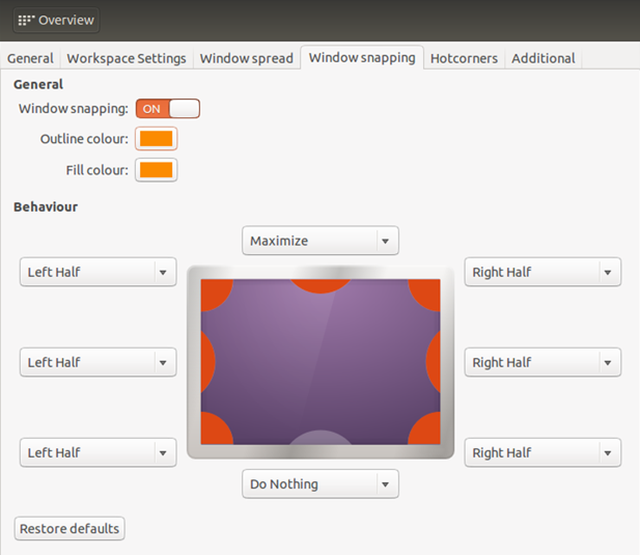
Для GNOME: Вам следует установить GNOME Tweaks (ранее GNOME Tweak Tool), который также можно найти в Центре программного обеспечения. Расширенные настройки включают пользовательские сочетания клавиш, изменение поведения окон и некоторые небольшие настройки тем:
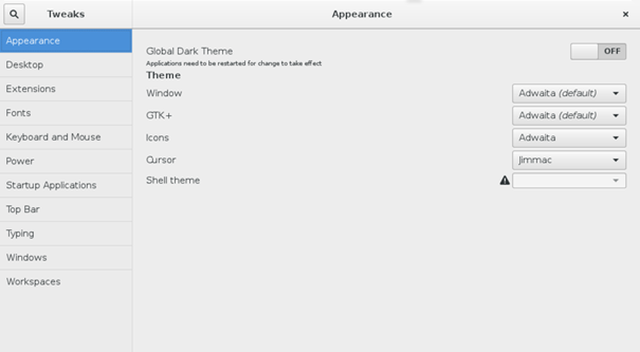
Для Compiz: Compiz — это не настольная среда как таковая, а скорее оконный менеджер, позволяющий создавать 3D-эффекты и анимацию. Если вы решили использовать Compiz для управления окнами, вам следует установить Compiz Config Settings Manager из центра приложений:
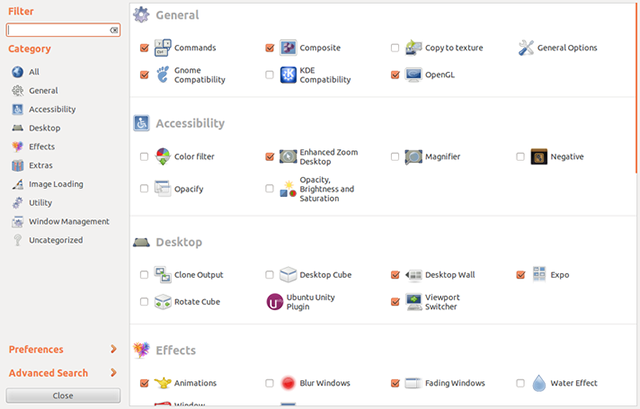
Compiz намного более совершенен, чем другие инструменты настройки, описанные выше, что означает, что он может оказаться самым лучшим по началу. Будьте осторожны, не изменяйте, если вы не знаете, что это такое, иначе вы можете сломать что-нибудь.
2. Synaptic Package Manager
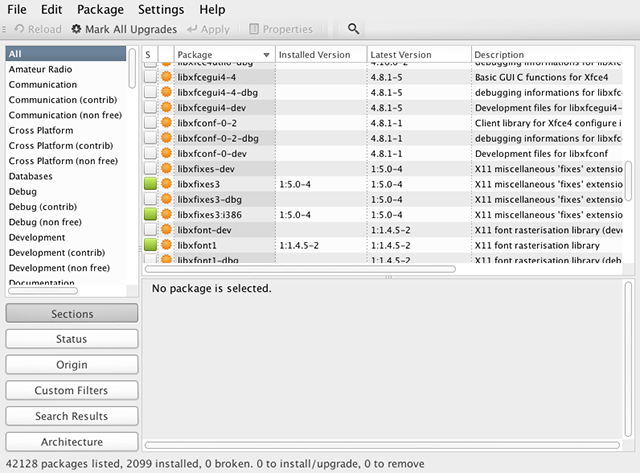
Кроме вышеперечисленных инструментов, я убежден, что нет более важного инструмента для пользователей Ubuntu, чем Synaptic Package Manager. Конечно, встроенный Ubuntu Software Center достаточно хорош для выполнения работы, но в нем есть несколько нюансов и отсутствующих функций.
С другой стороны, Synaptic объективно лучше. Для начала, это не так уж и медленно, как при просмотре пакетов, и намного быстрее при возврате результатов поиска. Он может восстанавливать сломанные зависимости пакетов, выполнять обновление интеллектуальных систем и имеет более дружественный интерфейс.
Кроме того, в нем есть настройка для автоматического удаления пакетов после установки, что позволяет избежать ненужного использования дискового пространства в Linux. Ubuntu Software Center не имеет этой функции.
Как установить: Менеджер пакетов Synaptic Package Manager можно найти в Центре программного обеспечения.
3. Google Chrome
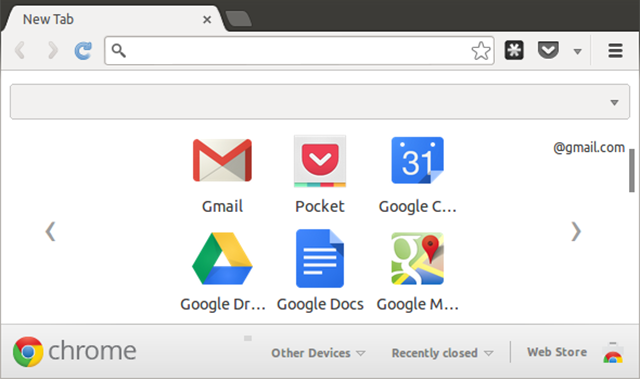
Я не хочу ввязываться в войну за лучший веб-браузер для Linux. Есть причины прекратить использование Google Chrome, но, к сожалению, у вас, возможно, нет выбора.
Есть много вещей, которые Google Chrome может сделать так, как не может сделать ни один другой браузер, даже те, которые основаны на Chromium. Некоторые сайты могут иметь обходные пути для других браузеров, таких как Firefox и Opera, но они обычно вызывают головную боль при работе. Вам не обязательно использовать его в качестве основного браузера, но важно иметь под рукой Google Chrome. Нравится вам это или нет, но это один из самых важных предметов первой необходимости для Ubuntu.
Как установить: Chrome не доступен в программном центре, но установка проста. Просто зайдите на главную страницу Chrome, нажмите Загрузить, выберите соответствующий файл DEB и дважды щелкните по нему после загрузки для установки. После установки он будет автоматически обновляться при появлении новых версий.
4. Geary
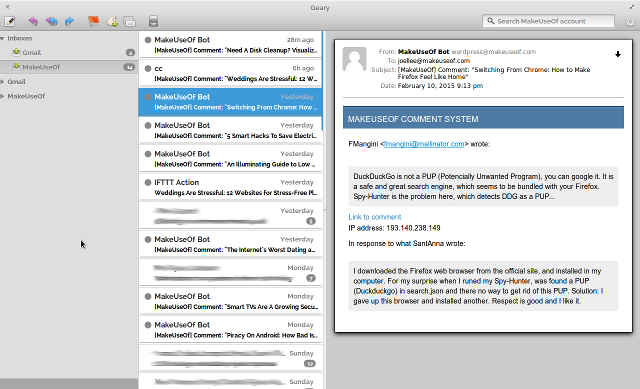
Есть несколько почтовых клиентов для Linux, и лучший из них для вас — тот, который вам удобнее всего использовать, но я отдаю предпочтение Geary. Он чистый, быстрый, простой в использовании и эстетически приятный.
Базовый, но функциональный интерфейс делает его хорошим почтовым клиентом «с наименьшим общим знаменателем». Ты поймешь, как им пользоваться, как только откроешь его. Рекомендую его новичкам в Linux и случайным пользователям.
Единственным недостатком Geary является то, что в нем не хватает множества вариантов настройки. Если хочется поменять горячие клавиши — ничего не выйдет. Если вы хотите отключить функцию «Отметить как прочитанное через X секунд» — не выйдет. Маленькие вещи, которые полностью субъективны, но могут все равно расстраивать, так что я не рекомендую Geary для опытных пользователей.
Как установить: Geary доступен в GNOME Software, но вы также можете установить его из командной строки. Для установки откройте терминал и введите следующую команду:
sudo apt install geary

В Linux есть несколько отличных медиаплееров. Но, несмотря на то, что это приятно иметь такое разнообразие вариантов, есть один игрок, который постоянно опережает конкурентов: Медиаплеер VLC.
Самым большим преимуществом VLC является его стремление быть программным обеспечением с открытым исходным кодом. Очевидно, что существуют и другие медиаплееры с открытым исходным кодом, но если подумать о том, насколько полным, отполированным и полезным он является, вы увидите, что немногие другие могут сравниться с VLC.
Существует очень много скрытых функций VLC, о которых вы, вероятно, не знаете. По крайней мере, вы должны установить его в качестве резервного видео плеера, потому что он работает всегда. Это действительно одно из лучших приложений Ubuntu.
Как установить: VLC можно найти в Центре приложений.
6. Tixati
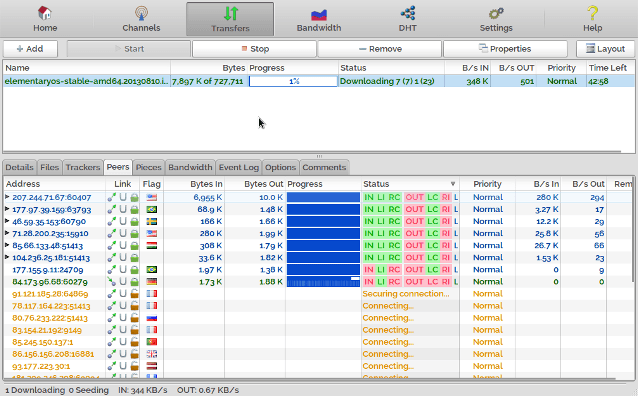
Здесь, мы не миримся с программным обеспечением и медиа-пиратством. Однако мы понимаем, что существуют законные основания для скачивания торрентов, и когда вам необходимо скачать один из этих легальных торрентов, лучше всего это делать с соответствующим клиентом.
К счастью, есть множество замечательных торрент-клиентов Linux. Вы, вероятно, слышали о Transmission, Deluge и qBittorrent, но я действительно хочу подчеркнуть, что Tixati — самый лучший торрент-клиент Linux, доступный сейчас.
Причины, по которым предпочтение отдается Tixati по сравнению с другими торрент-клиентами, включают: крошечное сочетание ресурсов, быструю загрузку, простой и понятный интерфейс, а также десятки функций, таких как приоритеты, размер полосы пропускания и графики пропускной способности в режиме реального времени. Он даже имеет портативную версию.
Как установить: Tixati не доступен в программном центре, но установка проста. Просто зайдите на главную страницу Tixati, нажмите Загрузить, перейдите в раздел Linux и убедитесь, что вы выбрали соответствующий файл .DEB. Дважды щелкните загруженный файл для установки.
7. Visual Studio Code
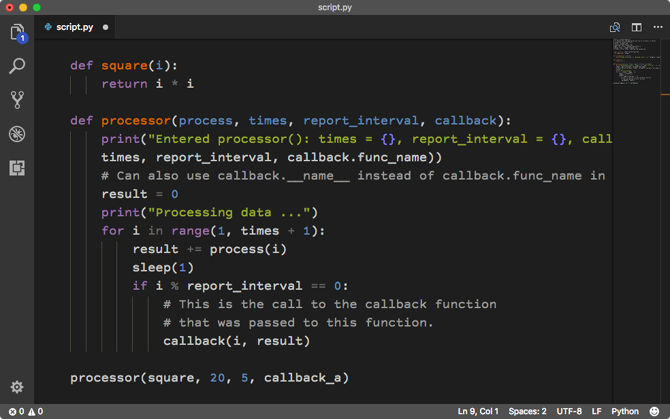
Если вы на Ubuntu и собираетесь программировать, то вы обязаны установить Visual Studio Code. Linux отлично подходит для программистов, а доступность кода VS Code делает его намного лучше.
Visual Studio Code серьезно является лучшим текстовым редактором для программистов, опередив предыдущих чемпионов, таких как Sublime Text. Вы захотите узнать советы по работе в Visual Studio Code и ознакомиться с дополнениями для этого редактора кода.
Как установить: Чтобы установить Visual Studio Code на Ubuntu, перейдите на страницу загрузки VS Code, загрузите соответствующий .DEB файл и дважды щелкните его для установки.
8. GIMP
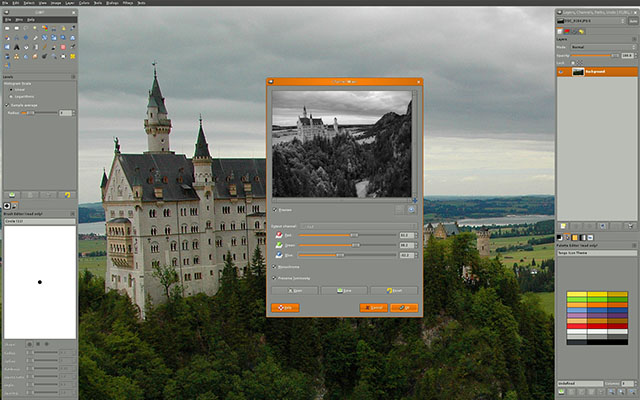
Многие программы пытались воспроизвести мощь и гибкость Adobe Photoshop, и хотя многие из этих программ могут стать хорошей альтернативой Adobe Photoshop под Linux, все они так или иначе не справляются. Самое близкое, что вы найдете, это GIMP.
Даже если GIMP может быть не на том же уровне, что Adobe Photoshop, он все равно может делать многое из его функционала. Кроме того, GIMP на 100% бесплатный. Вы бы предпочли оплатить подписку на Adobe Creative Cloud? Нет, спасибо.
Как установить: GIMP можно найти в Центре приложений.
9. Dropbox
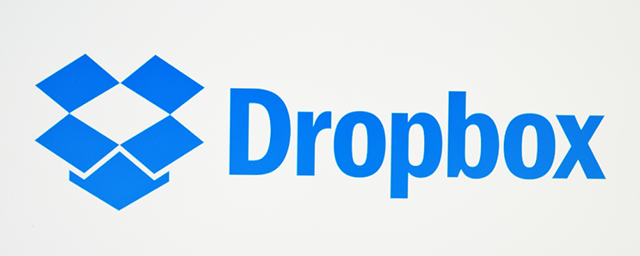
Из всех облачных сервисов хранения данных Dropbox является самым простым в настройке на Linux. Dropbox отлично подходит для синхронизации и резервного копирования файлов.
Dropbox хорошо интегрируется в Linux, и как только он установлен, вам больше ничего не придется делать с ним, если вы не хотите этого. Все просто работает, и такой комфорт отлично подходит новичкам Linux.
Как установить: Dropbox доступен в Software Center, но я уже сталкивался с проблемами установки, поэтому я рекомендую зайти на страницу загрузки Dropbox и получить файл .DEB, относящийся к вашей системе. Дважды щелкните по нему, чтобы установить сразу после загрузки.
10. Steam
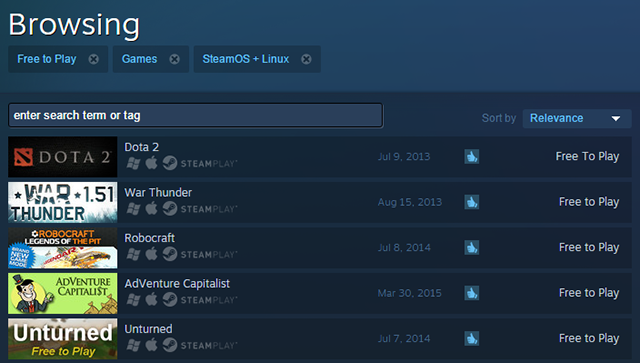
Да, можно играть в видеоигры на Linux. Это еще не дотягивает до Windows, но находится на верном пути и может остаться на одном уровне всего через несколько лет. Одной из важнейших вех на пути к успеху является доступность Steam для Linux.
Steam — один из лучших способов скачать игры на Linux. Библиотека игр обширна, сообщество огромно, а сами игры чертовски хороши.
Не во все игры на Steam еще можно играть, но количество игр, в которые уже можно сыграть, растет с каждым днем. На данный момент вам придется иметь дело с тем фактом, что во многие игры, такие как бесплатные MMORPG, которые являются нативными в Linux, придется играть вне Steam.
А какой у вас ТОП самых нужных программ в Ubuntu?
Я знаю, что мы только поверхностно рассмотрели, что доступно в Linux, но если бы мне пришлось выбирать самое необходимое, это был бы мой выбор. Новички Linux должны мгновенно почувствовать себя более комфортно с этими приложениями, установленными на их системах.
Продолжайте работать с нашим мега-списком лучших программ Ubuntu или откройте для себя историю Ubuntu и то, как она формировала Linux.
Источник: omgubuntu.ru
7 лучших инструментов диспетчера задач для Linux

У вас есть программа, которую вы не можете остановить на рабочем столе Linux? Интересно, что использует весь ваш процессор или оперативную память? Вам понадобится хороший диспетчер задач. К счастью, для Linux существуют десятки отличных инструментов управления задачами для всех типов использования.
Чтобы разобраться в огромном количестве программ управления задачами на выбор, мы рассмотрим некоторые из лучших инструментов управления задачами, которые можно использовать для управления проблемными программами, просмотра использования системных ресурсов и многого другого.
1. Htop
Htop — это текстовый менеджер задач для Unix, созданный на основе Top Task Manager. Многие люди, особенно системные администраторы, полагаются на Htop, поскольку он предлагает десятки опций для остановки, перезапуска и управления программами, а также предлагает информацию об использовании системы в реальном времени.
Несмотря на то, что Htop основан на тексте, он прост в использовании, современен и намного более отзывчив, чем «Top», на котором он основан.
Мощная функция поиска упрощает процесс поиска.
Множество вариантов конечной программы означают, что ни один процесс не откажется завершить работу.
Благодаря своей текстовой природе, он может работать где угодно, даже через Интернет на сервере через SSH.
Показывает использование ЦП и памяти сразу, а не скрыто в меню.
Процессы можно фильтровать и сортировать одним нажатием кнопки.
Как играть в Path of Exile в Linux
2. Стэйсер
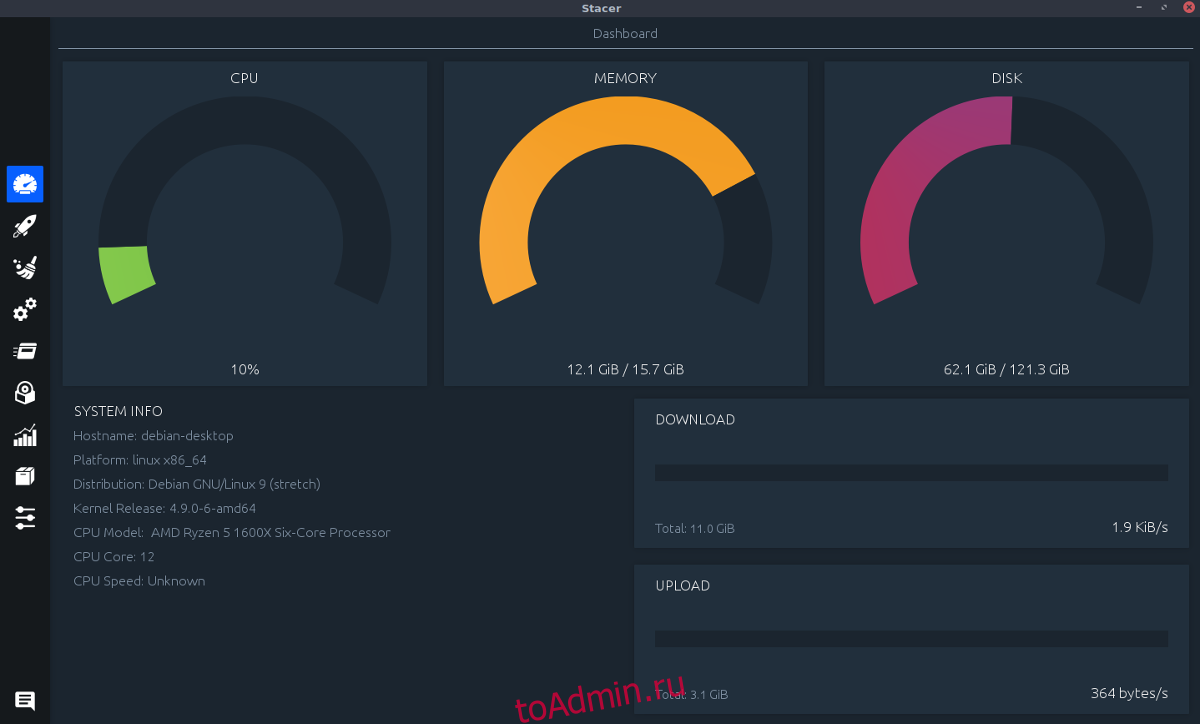
Для тех, кому нужно нечто большее, чем диспетчер задач, обратите внимание на Stacer. Это оптимизатор системы, менеджер пакетов, очиститель ПК, средство просмотра ресурсов ПК и диспетчер задач программы — все в одном. Это приложение лучше всего подходит для пользователей, которые плохо знакомы с Linux или просто любят иметь много инструментов в одном месте.
3. Ksysguard
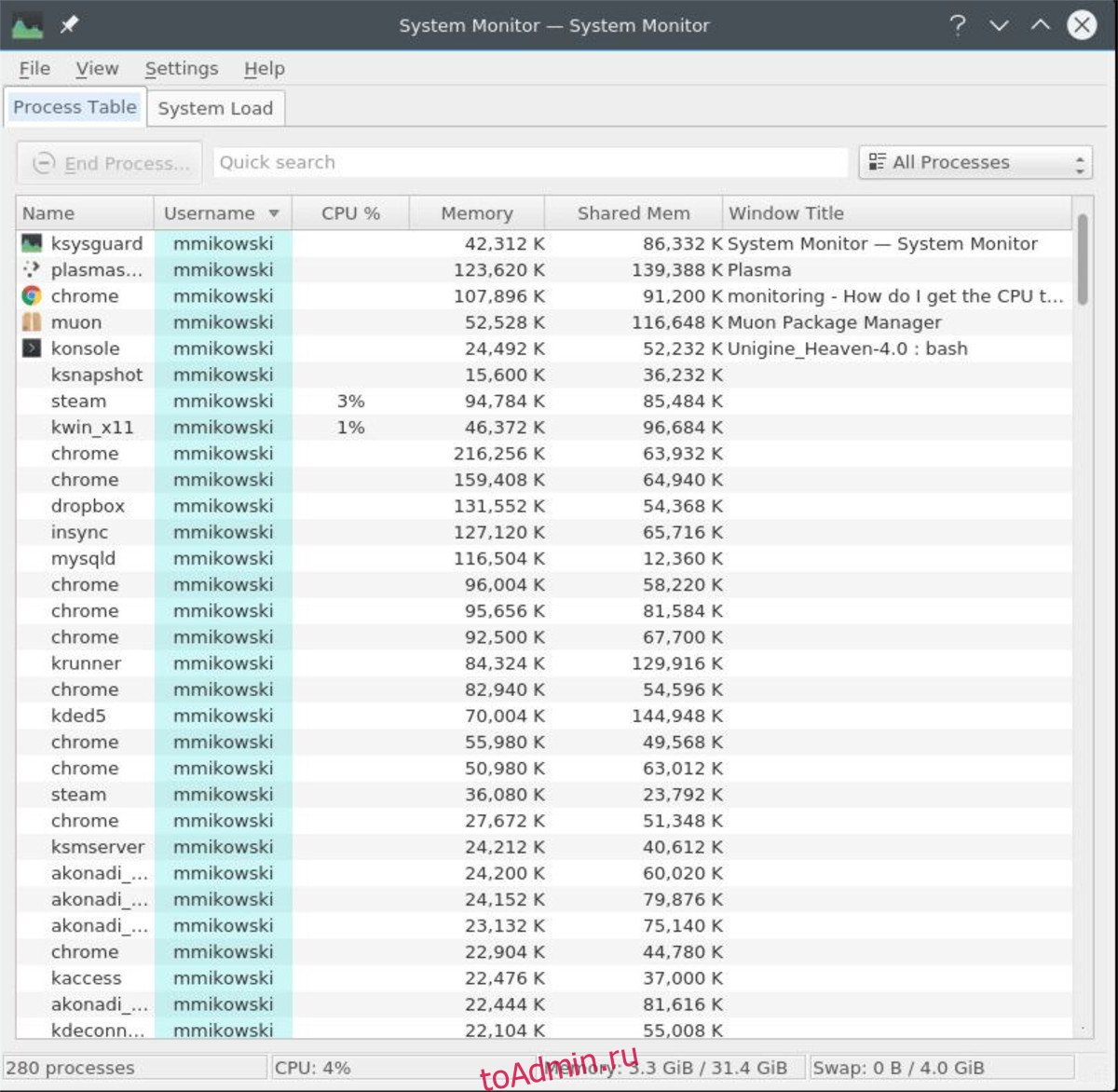
Ksysguard является диспетчером задач по умолчанию для среды рабочего стола KDE Plasma. Это серьезный инструмент, который упрощает удаление проблемных программ. Встроенная функция поиска — одна из лучших!
Дизайн «Клиент / Сервер» позволяет контролировать как локальные, так и удаленные системы.
Функция быстрого поиска очень быстрая и позволяет легко находить и завершать программы.
Подробная вкладка загрузки системы позволяет легко отслеживать вашу машину Linux.
Может использоваться в режиме терминала, помимо графического интерфейса.
4. Системный монитор Gnome
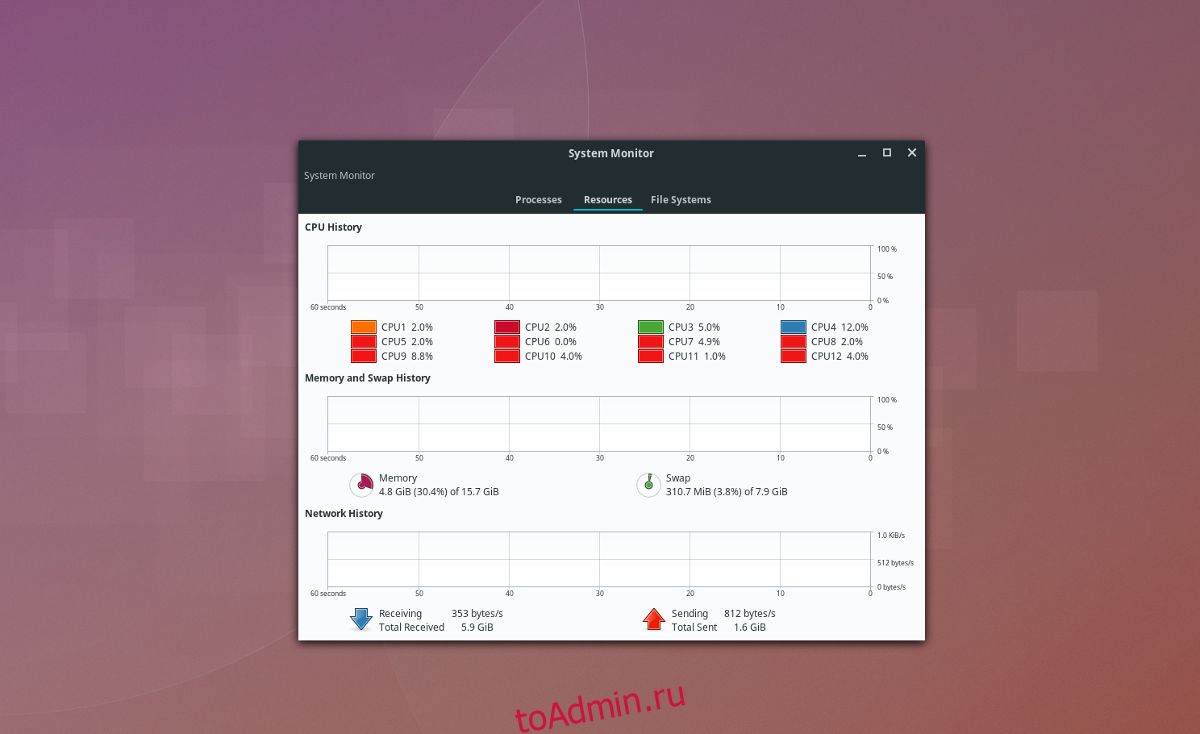
Системный монитор Gnome это минималистичный, но мощный диспетчер задач для среды рабочего стола Gnome Shell. Он предлагает легко читаемые метрики производительности ПК, использования памяти и т. Д.
Как настроить папки в Linux с помощью цвета папки
Минималистичный интерфейс делает управление процессами быстрым и эффективным.
Полезные функции «Файловые системы» позволяют пользователям просматривать пространство на жестком диске в аккуратном, легком для понимания меню.
Вкладка «Ресурсы» отображает график использования оборудования ПК, сетевой активности, использования RAM / SWAP в одном месте.
Давайте пользователям настраивать вкладку «Ресурсы» и добавлять такие параметры, как время процессора, общая память, состояние и т. Д.
5. LXTask

LXTask представляет собой легкий графический инструмент управления задачами для окружения рабочего стола LXDE / LXQt. Легкость на ногах гарантирует, что он не отнимает драгоценные ресурсы, помогая вам диагностировать устойчивые программы.
Удивительно легкий означает, что он без проблем будет работать на самых старых компьютерах с Linux.
Функция «Дополнительные сведения» позволяет пользователям видеть дополнительную информацию о любом запущенном процессе.
В отличие от многих других основных диспетчеров задач, LXTask позволяет пользователю отображать (или скрывать) корневые задачи.
6. Взгляд
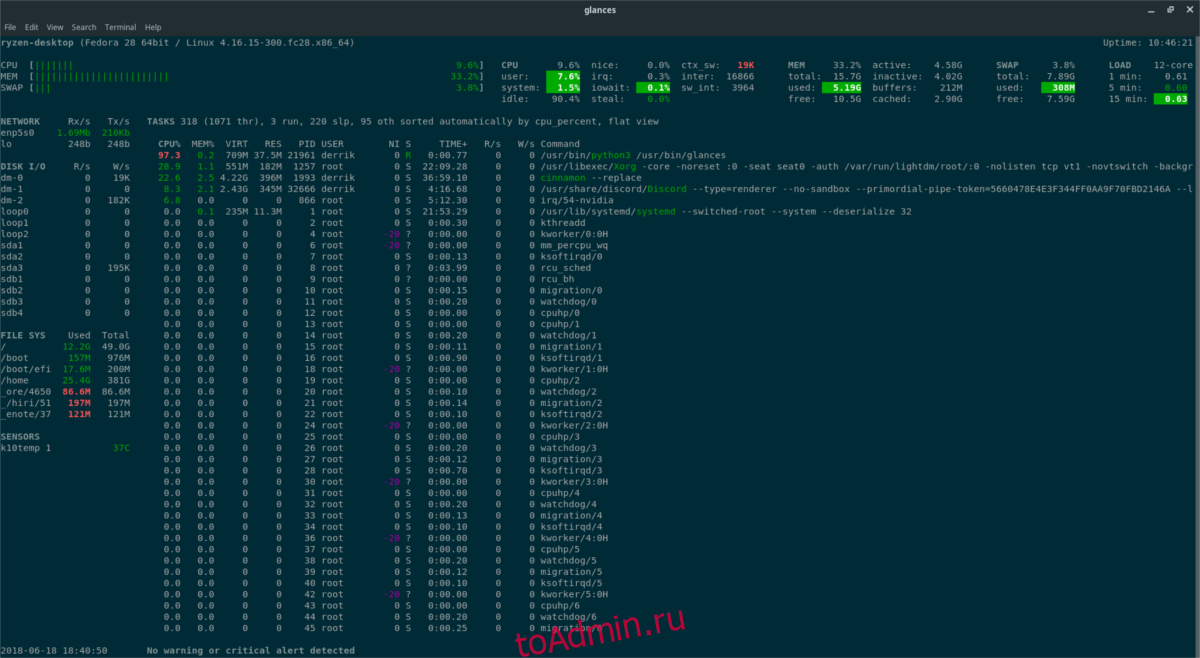
Взгляды не диспетчер задач. Вместо этого это инструмент на основе терминала, который позволяет вам быстро «взглянуть» на запущенные программы, использование ЦП, использование ОЗУ и т. Д. Очень полезно, если вы часто проверяете производительность и статистику своего ПК.
Предлагает мониторинг в реальном времени, поэтому вы всегда будете знать, чем занимается ваш компьютер.
Отображает использование хранилища (жесткие диски и другие устройства, используемые системой, такие как USB-накопители, карты памяти и т. Д.).
Несмотря на то, что на самом деле он не может управлять процессами, Glances отображает номера идентификаторов процессов в том случае, если пользователь хочет взять идентификатор процесса и выполнить команду уничтожения в терминале.
Показывает скорость чтения / записи диска.
Отображает процессы, использующие много ресурсов, красным цветом.
Предоставляет подробную информацию об использовании ЦП, ОЗУ, SWAP и многом другом.
Как установить приложение Trojita Mail в Linux
7. Пс.
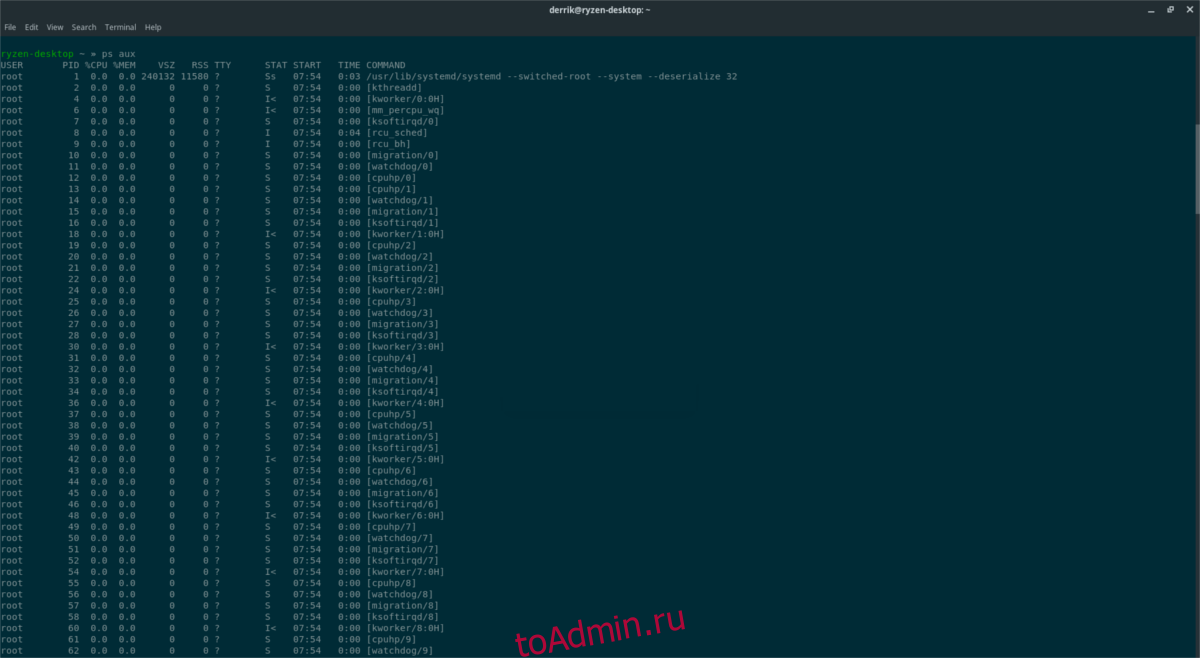
Это простой инструмент командной строки для просмотра запущенных программ. Я не обязательно диспетчер задач, но в крайнем случае полезен.
Ps поддерживает скрипты и хорошо работает с другими командами терминала, что делает его более полезным.
Несмотря на свою базовую природу, Ps имеет множество полезных аргументов команд, таких как процессы сортировки, отображение идентификаторов процессов, отображение отдельных потоков данного процесса и многое другое.
Поставляется практически со всеми существующими дистрибутивами Linux, а это означает, что пользователям не нужно ничего устанавливать, чтобы использовать его.
Источник: toadmin.ru